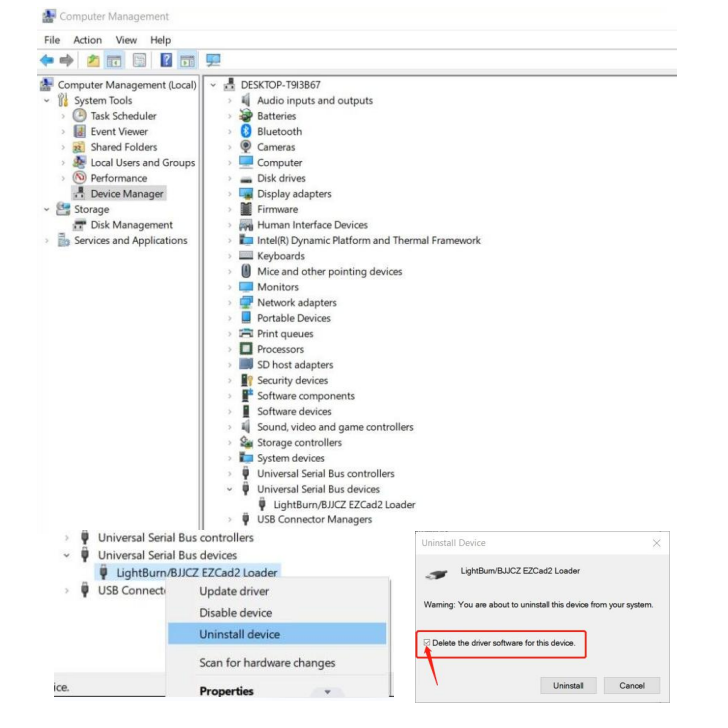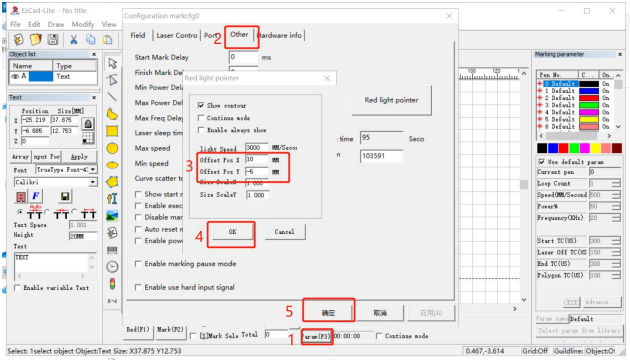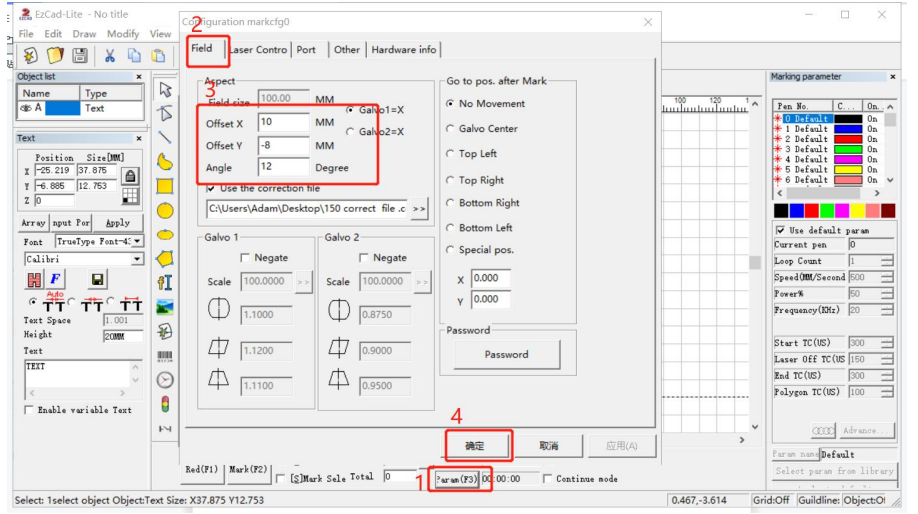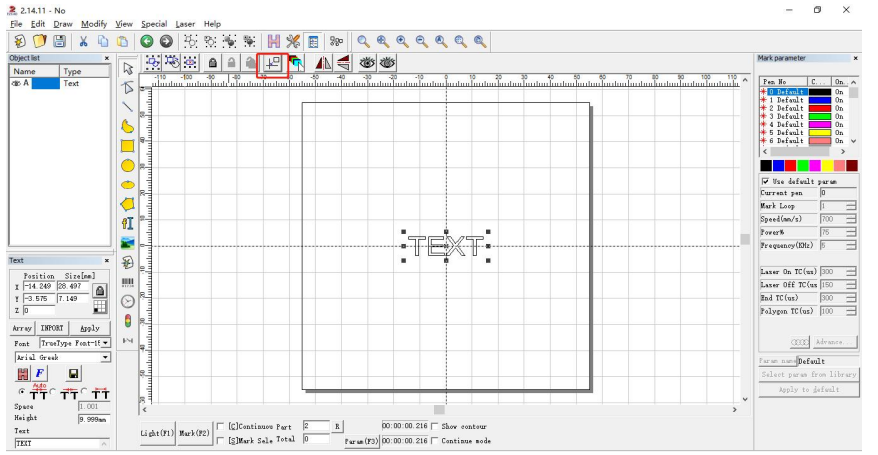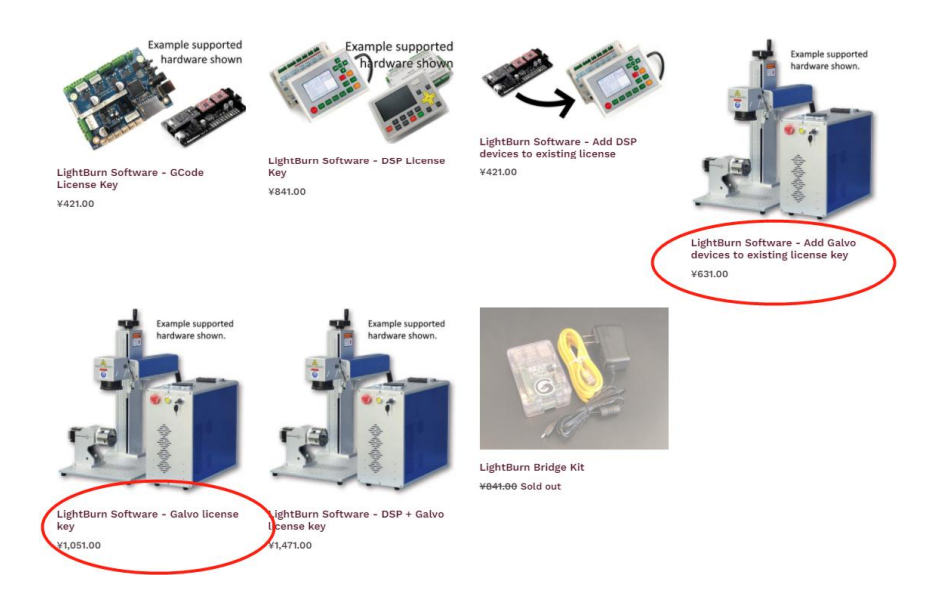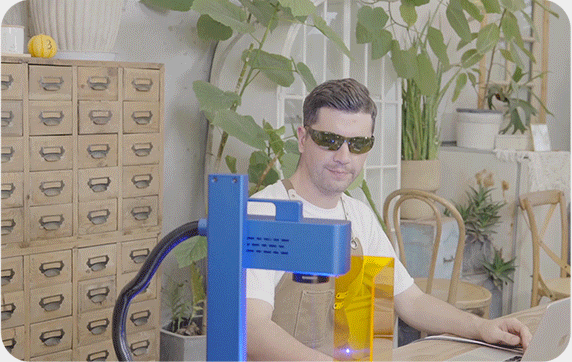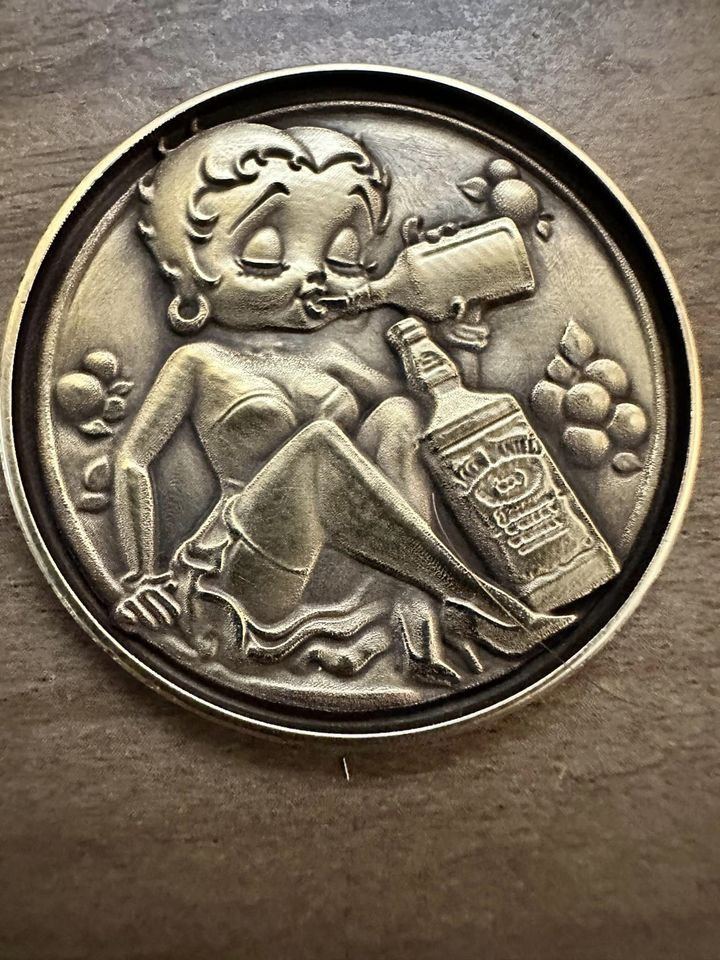Hai problemi con il tuo Incisore laser ComMarker Q1? Questa guida completa copre problemi e soluzioni comuni, dai problemi di installazione dei driver a Configurazione del software LightBurn.
Sommario
Q1: Installazione del driver non riuscita
- Utilizzare il sistema operativo Windows con licenza: Assicurati di utilizzare un sistema operativo Windows con licenza. Prova a installare il driver su un altro computer se i problemi persistono.
- Controllare il cavo dati: Se possibile, sostituire il cavo dati con uno resistente ai campi magnetici.
- Problemi di porta e connessione: Le porte USB anteriori sui case desktop possono essere facilmente danneggiate. Utilizzare la porta posteriore o un altro computer.
- Stato della macchina e del cavo: Assicurarsi che la macchina sia accesa, il pulsante di emergenza non è premuto, e il cavo dati è collegato.
- Contatta l'assistenza: Contatta il nostro team di supporto post-vendita via e-mail per ulteriore assistenza.
D2: Driver errato in Gestione dispositivi
- Ciò può verificarsi se un altro conducente, come il driver LightBurn, è installato. Disinstallare il driver errato ed eliminare tutti i file correlati.
Q3: Problemi relativi all'unità flash USB
- Scarica driver e software: Visita il sito Web ufficiale di ComMarker per scaricare l'ultima versione Driver e software Q1.
- Contatta l'assistenza: Se il problema persiste, contattare il nostro team post-vendita via e-mail.
Q4: Anteprima a luce rossa ma senza contrassegno
- Regola la lunghezza focale: Fare riferimento al passaggio 4 delle istruzioni operative per i metodi di debug.
- Contatta l'assistenza: Per ulteriore aiuto, contattare il nostro team post-vendita via e-mail.
Q5: Software in modalità demo o dongle mancante
- Assicurarsi che la macchina sia accesa e collegata al computer.
Q6: Area di anteprima e incisione incoerente
- Importa file di calibrazione: Utilizzare il file di calibrazione fornito sull'unità USB. Segui il passaggio 3 delle istruzioni per l'uso.
- Regola le impostazioni della luce rossa: In “Parametro (F3),” regolare “Scostamento X” E “Scostamento Y” in base alle deviazioni della misurazione.
- Ulteriore assistenza: Se necessario, contattare l'assistenza post-vendita.
D7: Modifica dell'area di marcatura fisica
- Usa il “Campo” impostazioni in “Parametro (F3)” per regolare “Scostamento X,” “Scostamento Y,” O “Angolo” secondo necessità.
Q8: La lavagna Canvas non visualizza il contenuto importato
- Fare clic su “Centro pratico” pulsante per centrare il contenuto.
D9: Deterioramento delle prestazioni del laser
- Lente da campo pulita: Utilizzare un panno pulito per pulire la lente, poiché la contaminazione può indebolire il laser.
- Sostituire l'obiettivo: Se la contaminazione è grave, potrebbe essere necessaria una nuova lente.
Q10: Versione software LightBurn adatta per ComMarker Q1
- Per utenti di sistemi di tipo gantry, acquistare “Aggiungi i dispositivi Galvo alla chiave di licenza esistente.” Altrimenti, scegli il “LightBurn – Chiave di licenza Galvo.”